はじめに
NetBeans ( Apache Netbeansとも呼ばれます )はオープンソースで受賞歴のある IDE (統合開発環境) Windows用のアプリケーション 、 Linux 、 Solaris、 およびMac 。 NetBeans IDE 非常に強力なJavaを提供します プログラマーがJavaベースのWebアプリケーション、モバイルアプリケーション、およびデスクトップを簡単に開発できるようにするアプリケーションフレームワークプラットフォーム。これは、C / C ++プログラミングに最適なIDEの1つであり、PHPプログラマーに不可欠なツールを提供します。
IDE は、 PHPなどの多くの言語をサポートする唯一の最初のエディターです。 、 C / C ++ 、 XML 、 HTML 、 Groovy 、 Grails 、 Ajax 、 Javadoc 、 JavaFX 、および JSP 、ルビー、 およびRubyon Rails 。
エディターは機能が豊富で、幅広いツール、テンプレート、およびサンプルを提供します。また、コミュニティで開発されたプラグインを使用して拡張性が高いため、ソフトウェア開発に最適です。
NetBeansのツールと機能
Netbeans IDE アプリケーション開発をまったく新しいレベルに引き上げる次の機能が付属しています。
- 迅速なUI開発のためのドラッグアンドドロップGUIデザインツール。
- コードテンプレートとリファクタリングツールを備えた機能豊富なコードエディタ。
- GITやMercurialなどの統合ツール。
- 最新のJavaテクノロジーのサポート。
- コミュニティプラグインの豊富なセット。
この記事では、 Apache NetBeansをインストールするために使用できるさまざまな方法を紹介します。 Debian 、 Ubuntu およびLinuxMint 分布。この記事を執筆する時点で、最新のリリースは Apache NetBeans 12.4です。 。
最新のNetBeansIDEをインストールする
最新バージョンのUbuntuに最新のNetBeansIDEをダウンロードします。
今回の最新バージョンはUbuntu21.04
まず、 Java JDKをインストールする必要があります 示されているデフォルトのリポジトリから。
$ sudo apt update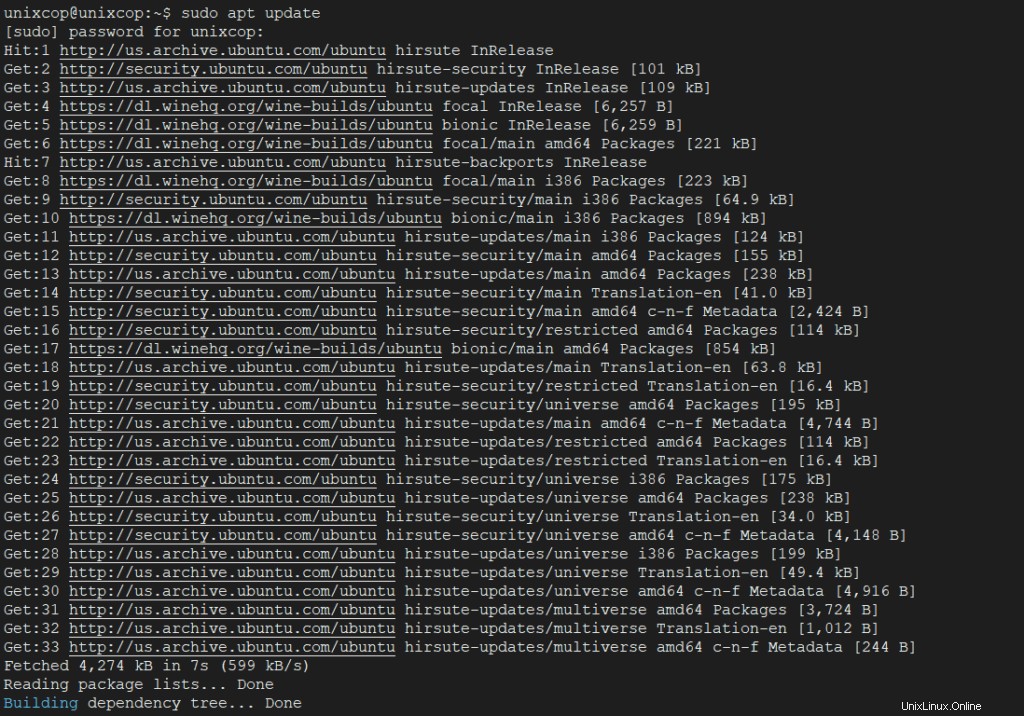
次に、jdkをインストールします
$ sudo apt install default-jdk -y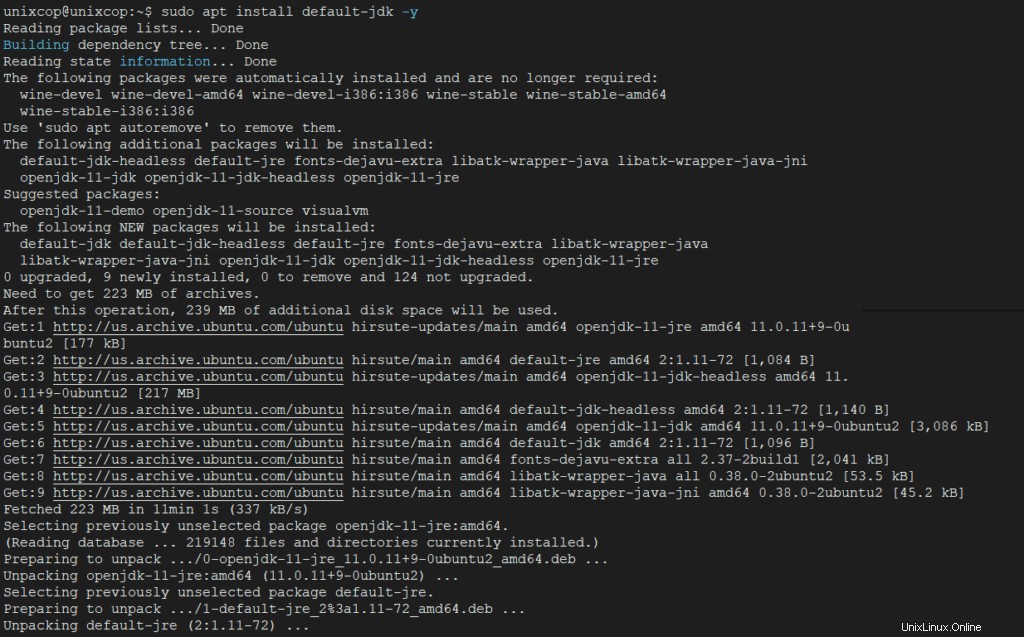
次に、 Java JDKを確認します バージョン。
$ java -version
次に、ブラウザを開き、NetBeans IDEダウンロードページに移動して、最新の NetBeans IDEをダウンロードします。 インストーラスクリプト( Apache-NetBeans-12.4-bin-linux-x64.sh )インストールされているLinuxディストリビューションの場合。
または、 NetBeans IDEをダウンロードすることもできます。 以下のコマンドを発行して、wgetユーティリティを介したシステムのインストーラースクリプト。
$ wget https://downloads.apache.org/netbeans/netbeans/12.4/Apache-NetBeans-12.4-bin-linux-x64.sh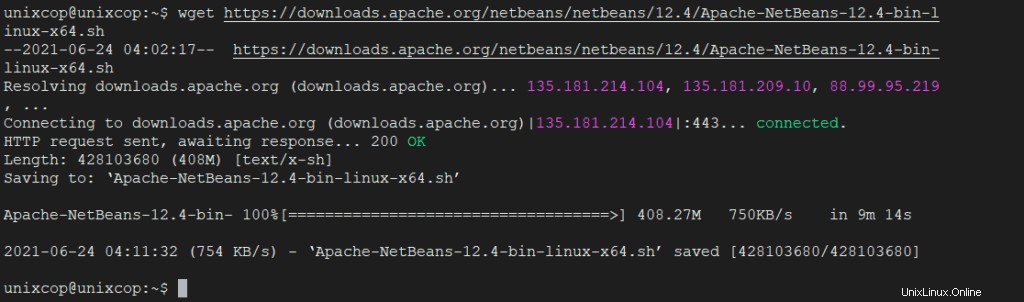
ダウンロードが完了したら、 NetBeans IDEがあるディレクトリに移動します。 インストーラーがダウンロードされ、以下のコマンドを発行してインストーラースクリプトを実行可能にし、インストールを開始します。
$ chmod +x Apache-NetBeans-12.0-bin-linux-x64.sh
$ ./Apache-NetBeans-12.0-bin-linux-x64.sh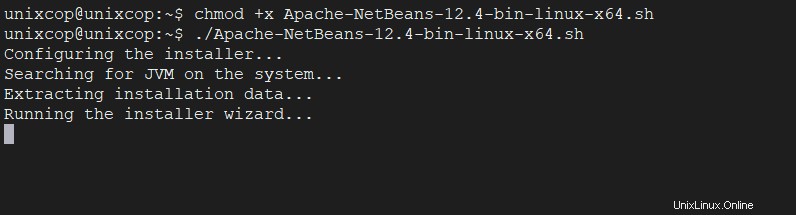
上記のインストーラースクリプトを実行した後、インストーラーは「ようこそページ 」が次のように表示されたら、[次へ]をクリックします 続行するには(またはカスタマイズをクリックしてインストールをカスタマイズします )インストールウィザードに従います。
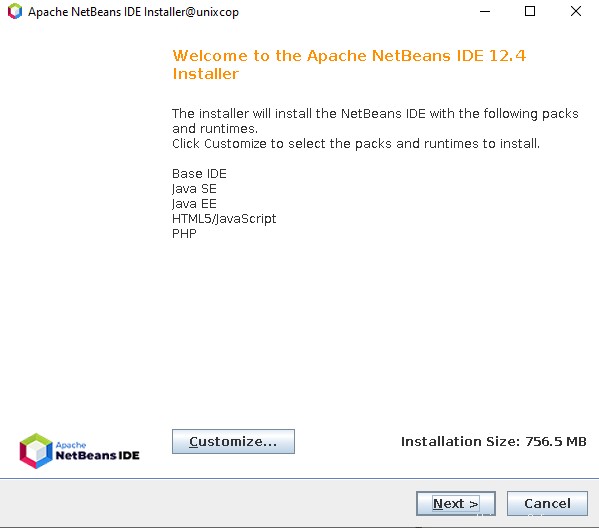
次に、使用許諾契約の条項を読んで同意し、次へをクリックします。 続行します。
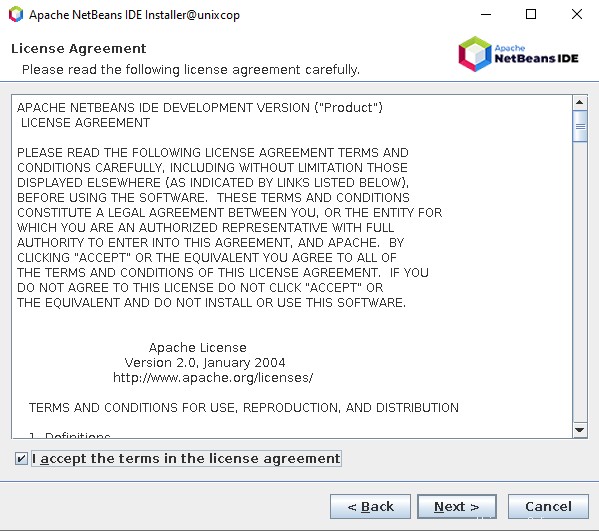
NetBeans IDE 12.4を選択します 次のインターフェイスからインストールフォルダを選択し、[次へ]をクリックします 続行します。
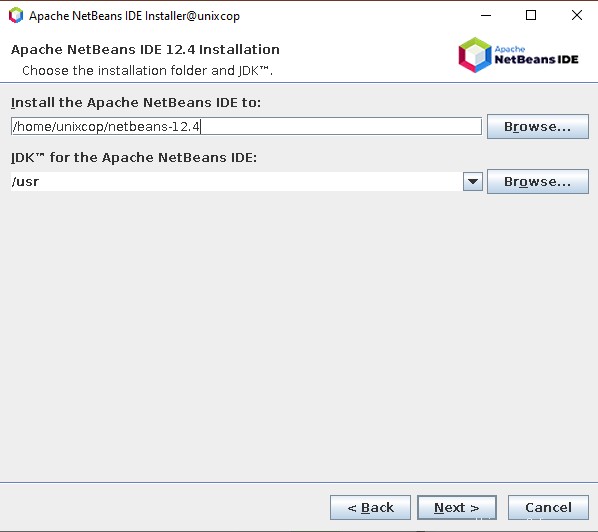
次に、インストールの概要を示す次の画面のチェックボックスを使用して、インストールされたプラグインの自動更新を有効にし、[インストール]をクリックします。 NetBeansIDEとランタイムをインストールします。
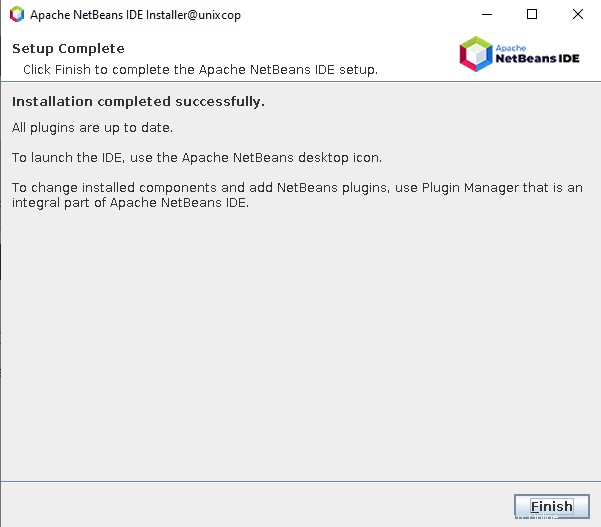
以下に示すようにインストールの進行状況
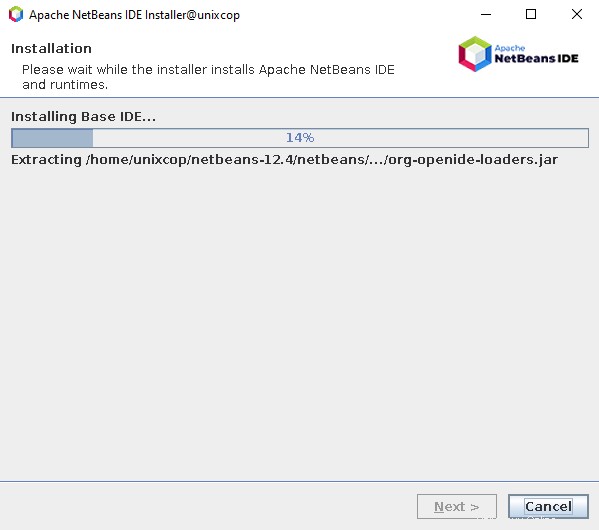
インストールが完了したら、完了をクリックします マシンを再起動して、NetBeansIDEをお楽しみください。
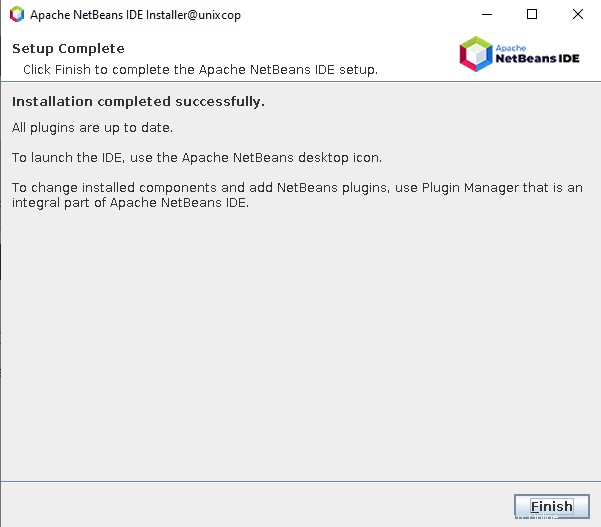
または、Apache NetBeansのアプリを検索して、起動することもできます…
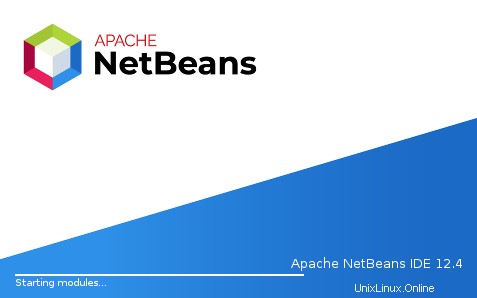
これで、プロジェクトの作成とアプリケーションの構築を開始できます。
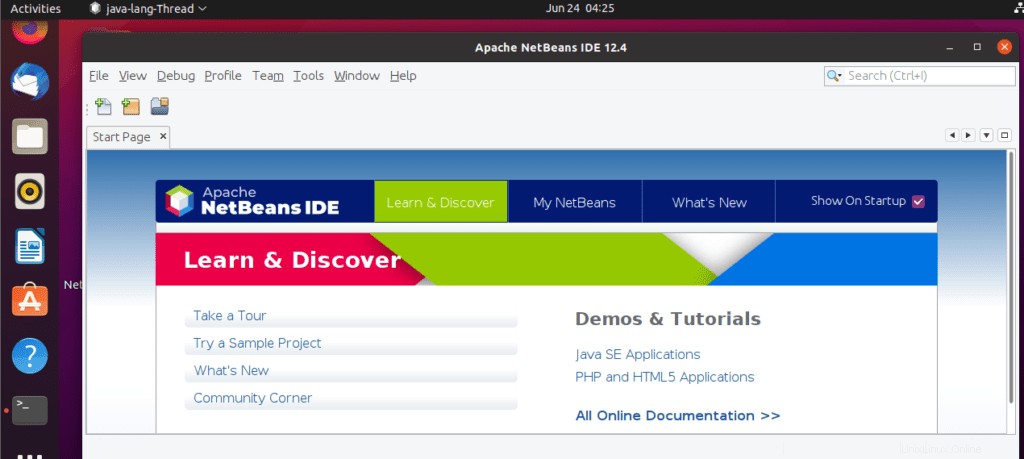
私 Snapを使用してNetBeansをインストールする
開始するには、次のコマンドを実行してシステムのパッケージリストを更新します。
$ sudo apt updateNetbeansをインストールするには スナップパッケージマネージャーを使用して、以下のコマンドを実行します。これにより、システムにNetBeansスナップがダウンロードされます。
$ sudo snap install netbeans --classicインストールが正常に完了すると、ApacheNetBeansが正常にインストールされたことを確認できます。
インストールしたら、アプリケーションマネージャを使用して Netbeansを検索します 以下に示すように。アイコンをクリックして起動します。
APTを使用してNetBeansをインストールする
$ sudo apt install netbeansこれにより、JDK、Javaインタープリター、コンパイラー、およびその他の関連する多くの依存関係を含む多数のパッケージがダウンロードされます。インストールが完了したら、アプリケーションマネージャを使用してNetBeansを見つけ、起動します。
結論
NetBeans IDE 12.4の最新バージョンが正常にインストールされました Debian / Ubuntu and Mint Linuxベースのシステム。ご不明な点がございましたら、下のコメントフォームを使用して、質問をしたり、ご意見をお聞かせください。